Cómo funciona la nueva opción ‘Buscar aquí’ de Apple Maps en iOS 18
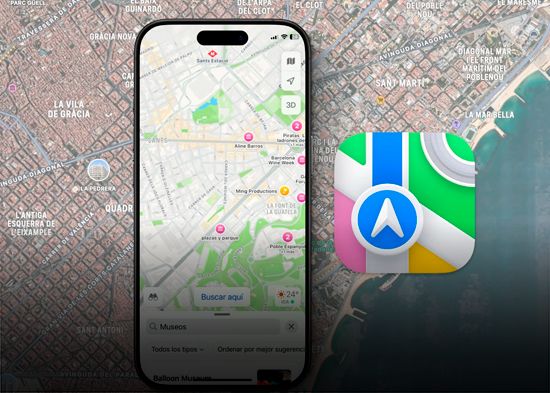
Aplicaciones como Apple Maps tienen el propósito de ayudarte a que no te pierdas. Pero, curiosamente, en la actualidad ofrece tanta información en el mapa que puede ocurrir lo contrario. Es decir, que con tantos puntos de interés, no sepas a dónde ir. Por eso, con la actualización de iOS 18, de ahora en adelante podrás buscar en Apple Maps todo tipo de lugares para visitar. Pero especificando una zona o área concreta. Para que no tengas que alejarte demasiado de donde estás.
La novedad más destacada de Apple Maps en iOS 18 tiene que ver con las rutas senderistas. Si te gusta salir a caminar por la montaña, podrás diseñar rutas personalizadas y seguirlas sin conexión. Pero hay más cambios, como mapas actualizados, más contenido asociado a establecimientos recomendados y, por último, la función “Buscar aquí”, que permite delimitar en qué zona te quieres mover para comer, dormir, tomar algo o ver lugares interesantes.
Por defecto, cuando buscas algo en Apple Maps, suele mostrar los resultados ordenados por distancia al punto en el que te encuentras. Y, una vez en el mapa, ves todos esos lugares indicados con números o iconos diferenciados. Sin embargo, todo el mapa aparece con recomendaciones. La novedad está en que con la opción “Buscar aquí” podrás centrarte en una zona concreta. Así obtendrás resultados adaptados a donde estés ahora mismo.
Dónde está ‘Buscar aquí’ en Apple Maps

Una vez hayas instalado iOS 18 en tu iPhone, podrás usar la nueva versión de Apple Maps. Al abrir la app por primera vez te destacará nueva función de las rutas senderistas. Pero a nosotros nos interesa centrar nuestras búsquedas en ubicaciones concretas. Para tenerlo todo a dos pasos de distancia de donde te encuentres en ese momento. Muy útil si sales de fiesta, quieres improvisar un paseo por tu ciudad o haces turismo en una población que no conoces. Y no quieres conducir o te apatece solamente caminar.
La manera principal de utilizar esta función consiste en buscar algo genérico en Apple Maps. Por defecto, muestra todos los resultados que coinciden con la búsqueda. Y llenan el mapa de iconos. Cafeterías, museos, tiendas, hoteles… Sin embargo, puedes afinar la búsqueda para ver solo aquellas ubicaciones que tengas a tiro de piedra. Así, en vez de llenar el mapa de iconos, solo mostrará los más cercanos a la zona central del mapa. Acercando o alejando el mapa podrás delimitar el área de búsqueda.
Luego solo tendrás que tocar los iconos para ver la información de esa ubicación recomendada. En la ficha tendrás ocasión de ver los horarios, indicaciones sobre cómo llegar, datos de contacto, cómo comprar entradas, valoraciones, distancia, fotografías y videos, información de Wikipedia, opiniones de otros usuarios con la integración de Tripadvisor… Y con los botones de arriba a la derecha podrás añadir ese lugar a tu biblioteca de Apple Maps o compartirlo o guardarlo en otras aplicaciones.
Buscar por esta zona con Apple Maps

Cuando estás en un mapa de Apple Maps, verás los puntos más destacables de esa zona con iconos de colores. Pero puedes afinar la puntería. En el campo Buscar en Mapas puedes encontrar direcciones, ubicaciones o locales concretos. Solo tienes que tocar el campo de búsqueda y empezar a escribir. Y si arrastras esa ventana hacia arriba, tocando el cuadro de búsqueda, verás debajo todas las opciones disponibles bajo el concepto Encuentra cerca: almuerzo, gasolineras, supermercados, aparcamientos, hoteles, estaciones de tren, cafeterías, bares y paradas de autobús. Si pulsamos una cualquiera, el mapa mostrará los lugares de interés relacionados con esa categoría. Por ejemplo, cafeterías. Y de la zona mostrada en el mapa.
A medida que te acercas en el mapa, la opción Buscar aquí hará que solo veas los lugares destacados de una zona concreta. Zona que cambia a medida que te acercas o alejas del mapa usando dos dedos. Acércalos para acercarte y sepáralos para alejarte. En vez de estar diseminados por todo el mapa. Y lo mismo sucede si te mueves por el mapa para colocarte en otros lugares donde puedas estar o moverte en otro momento. Así, los lugares destacados se adaptarán a un área específica. Para evitar largos desplazamientos o ver demasiada información en el mapa de Apple Maps.
Otra manera de activar esa búsqueda por zona mediante la función Buscar aquí de Apple Maps consiste en hacer la búsqueda manualmente. Es decir, escribiendo tú mismo qué andas buscando. Una farmacia, un hotel, un campo de tenis, un museo… Es posible que entre los resultados aparezcan sugerencias. Por ejemplo, Museos por esta zona. Así encontrarás más categorías de lugares destacados que aparecen en una zona concreta gracias a la función Buscar aquí. Y si son compatibles con esta búsqueda delimitada, lo indicará debajo para activarla con tan solo pulsar la sugerencia mostrada en el cuadro de búsqueda.